Error 0xc000007b – Čo to je a ako to opraviť

Zistite, ako opraviť chybu 0xc000007b v našej podrobnej príručke, ktorá sa zaoberá príčinami tohto chybového kódu a zoznamom overených riešení.
Microsoft intenzívne pracoval na svojich mobilných aplikáciách, ale občas sa môžete stretnúť s občasnými chybami. Pri prvom prehliadaní alebo otváraní aplikácie tímov spoločnosti Microsoft sa vám môže v hornej časti panela ponuky zobraziť dialógové okno „ Internet nedostupný “.
Zabráni vám to v priamom prístupe k službám tímov spoločnosti Microsoft a väčšina vašich akcií sa uloží do súboru vyrovnávacej pamäte, kým aplikácia znova nezíska pripojenie k internetu. Ak hľadáte riešenie tohto problému, potom ste pristáli na perfektnej webovej stránke. Ak chcete vyriešiť problém s pripojením, postupujte podľa nášho jednoduchého sprievodcu.
SÚVISIACE: Najlepšie aplikácie na videohovory s vlastným a rozostreným pozadím
Obsah
Ako vyriešiť problém „Internet nie je dostupný“ v Microsoft Teams
Tu je niekoľko spôsobov, ako problém vyriešiť.
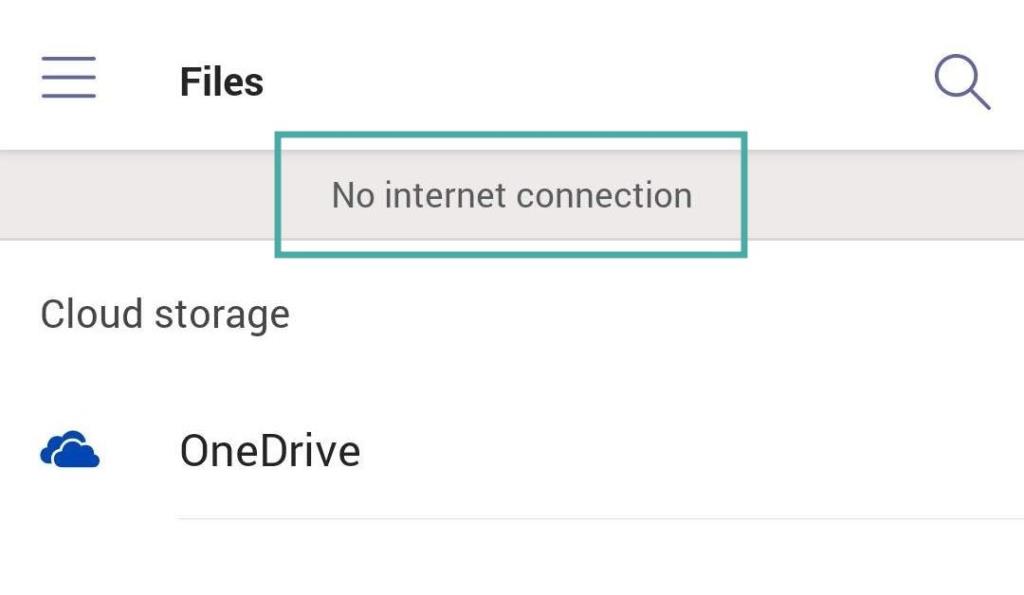
Vynútiť zastavenie aplikácie Microsoft Teams
Krok 1: Odomknite telefón a otvorte aplikáciu „ Nastavenia “.
Krok 2: Prejdite do časti „ Spravovať aplikácie “ alebo „ Nainštalované aplikácie “.
Poznámka: Môže sa to nazývať aj „ Aplikácie tretích strán “ alebo „ Aplikácie a upozornenia “ v závislosti od vášho výrobcu a aktívneho spúšťača.
Krok 3: Prejdite, aby ste našli aplikáciu tímov Microsoft a klepnite na ňu.
Krok 4: Nájdite ikonu „ Vynútiť zastavenie “ v spodnej časti obrazovky a klepnite na ňu .
Krok 5: Znova spustite aplikáciu zo zásuvky aplikácie.
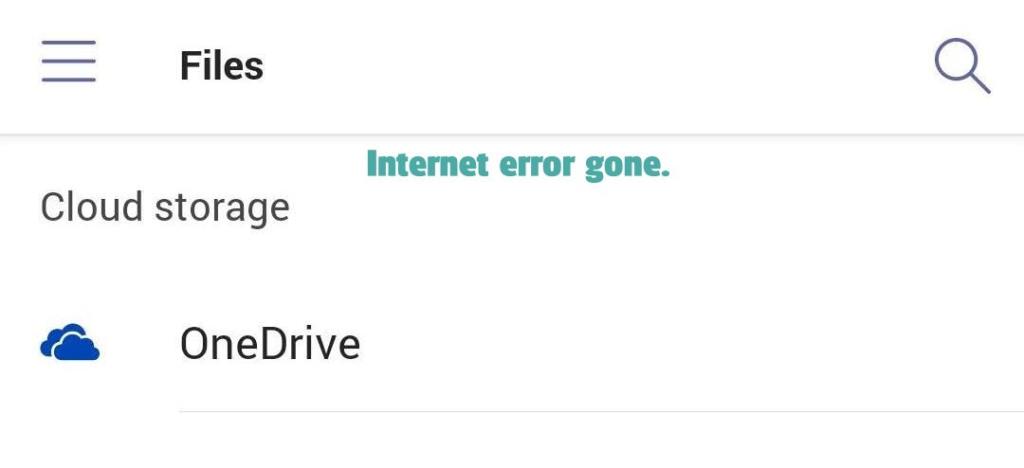
Aplikácia by sa mala znova spustiť a pripojenie by sa malo obnoviť.
Nie je vinníkom aplikácia: Iné dôvody
Ak žiadne riešenie nefunguje
Vždy sa môžete pokúsiť odstrániť a znova nainštalovať aplikáciu z Obchodu Play. Tým sa zbavíte všetkých chýb a získate novú inštaláciu, s ktorou môžete pracovať.
Poznámka: Budete sa musieť znova prihlásiť do aplikácie a všetky stiahnuté súbory v aplikácii bude potrebné stiahnuť znova. To však nezahŕňa stiahnuté prílohy, ktoré sú uložené vo vašom lokálnom úložisku.
Dúfame, že vám táto príručka pomohla vyriešiť problém „ Internet nedostupný “ pre aplikáciu vašich tímov Microsoft. Neváhajte sa s nami podeliť o svoje názory a názory v sekcii komentárov nižšie.
Zistite, ako opraviť chybu 0xc000007b v našej podrobnej príručke, ktorá sa zaoberá príčinami tohto chybového kódu a zoznamom overených riešení.
Návod, ako zapnúť alebo vypnúť núdzový režim pre tablet Samsung Galaxy Tab S3
Ak sa snažíte opraviť kód chyby 0x80860010 na vašom počítači, nájdite tu možné riešenia.
Zistite, ako vyriešiť bežný problém, pri ktorom bliká obrazovka v prehliadači Google Chrome.
Zistite, čo robiť, keď Windows 11 neustále zlyháva, s prehľadom osvedčených a otestovaných riešení, ktoré vám môžu pomôcť opraviť tento problém.
Zistite, čo robiť, ak aplikácia Windows Phone Link nefunguje, s krokovým zoznamom riešení, ktoré vám pomôžu znova pripojiť telefón k počítaču.
Zistite, čo robiť, keď Hlavný panel v systéme Windows 11 nefunguje, s prehľadom osvedčených riešení a tipov na riešenie problémov.
Ak Office oznamuje, že požadovanú akciu nebolo možné vykonať, aktualizujte a opravte svoj Office Suite. Ak problém pretrváva, preinštalujte Office.
Zistite, ako sa vyrovnať s chybou “Aw, Snap!” v Chrome, zoznam účinných metód na opravu problému a prístup na požadované stránky.
Zistite, ako sa vysporiadať so zrúteniami hry Čierna Mýtus: Wukong, aby ste si mohli vychutnať túto vzrušujúcu akčné RPG bez prerušenia.
Ovládače zariadení pomáhajú opraviť chyby, vytvárať a zlepšovať kompatibilitu periférnych zariadení. Zistite, ako **aktualizovať ovládače** v systéme Windows 11 a prečo je to dôležité.
Nvidia Shield Remote nefunguje správne? Tu máme pre vás tie najlepšie opravy, ktoré môžete vyskúšať; môžete tiež hľadať spôsoby, ako zmeniť svoj smartfón na televízor.
Windows 11 má veľa kontroverzií okolo podpory pre určité procesory, pretože operačný systém unikol v júli. Oficiálna verzia OS bola teraz uvoľnená pre verejnosť s mnohými zmenami ...
V prípade, že služba Windows Search využíva mimoriadne vysoké zdroje procesora alebo disku, môžete v systéme Windows 11 použiť nasledujúce metódy riešenia problémov. Metódy na vyriešenie problému zahŕňajú jednoduchšie metódy ...
20. februára 2021: Google teraz zablokoval všetky rozšírenia Meet, ktoré pomáhali so zobrazením mriežky, vrátane rozšírení uvedených nižšie. Tieto rozšírenia už nefungujú a zdá sa, že jedinou alternatívou je…
Jediná obrazovka, z ktorej majú používatelia Windowsu spoločný strach, je modrá obrazovka smrti. BSOD existuje už desaťročia, v priebehu rokov sa mení len veľmi málo, ale stále je dostatočne silný na to, aby…
Microsoft Teams sa vďaka svojej hlbokej integrácii s Microsoft Office 365 stal obľúbeným riešením videohovorov pre milióny ľudí na celom svete. Napriek tomu, že nie je používateľsky najpríjemnejší…
Microsoft Teams je komplexný nástroj, ktorý je v poslednej dobe pomerne populárny vďaka svojim funkciám tímovej spolupráce. Služba vám umožňuje vytvárať špecifické tímy pre vašu organizáciu, pozývať…
12. októbra 2021: Veľká aktualizácia! Upozorňujeme, že už nemusíte nahrádzať súbor appraiserres.dll, aby ste obišli kontrolu TPM a opravili chybu inštalácie pri inštalácii Windows 11. …
Od vydania Windows 11 prešlo pár mesiacov a používatelia odvtedy migrujú na nový OS. Ako stále viac používateľov skúša nové problémy Windowsu 11, objavujú sa chyby a nastavenia...
DAYZ je hra plná šialených, nakazených ľudí v postsovietskej krajine Černarus. Zistite, ako sa zbaviť choroby v DAYZ a udržte si zdravie.
Naučte sa, ako synchronizovať nastavenia v systéme Windows 10. S touto príručkou prenesiete vaše nastavenia na všetkých zariadeniach so systémom Windows.
Ak vás obťažujú štuchnutia e-mailov, na ktoré nechcete odpovedať alebo ich vidieť, môžete ich nechať zmiznúť. Prečítajte si toto a zistite, ako zakázať funkciu štuchnutia v Gmaile.
Nvidia Shield Remote nefunguje správne? Tu máme pre vás tie najlepšie opravy, ktoré môžete vyskúšať; môžete tiež hľadať spôsoby, ako zmeniť svoj smartfón na televízor.
Bluetooth vám umožňuje pripojiť zariadenia a príslušenstvo so systémom Windows 10 k počítaču bez potreby káblov. Spôsob, ako vyriešiť problémy s Bluetooth.
Máte po inovácii na Windows 11 nejaké problémy? Hľadáte spôsoby, ako opraviť Windows 11? V tomto príspevku sme uviedli 6 rôznych metód, ktoré môžete použiť na opravu systému Windows 11 na optimalizáciu výkonu vášho zariadenia.
Ako opraviť: chybové hlásenie „Táto aplikácia sa nedá spustiť na vašom počítači“ v systéme Windows 10? Tu je 6 jednoduchých riešení.
Tento článok vám ukáže, ako maximalizovať svoje výhody z Microsoft Rewards na Windows, Xbox, Mobile a iných platforiem.
Zistite, ako môžete jednoducho hromadne prestať sledovať účty na Instagrame pomocou najlepších aplikácií, ako aj tipy na správne používanie.
Ako opraviť Nintendo Switch, ktoré sa nezapne? Tu sú 4 jednoduché riešenia, aby ste sa zbavili tohto problému.

























